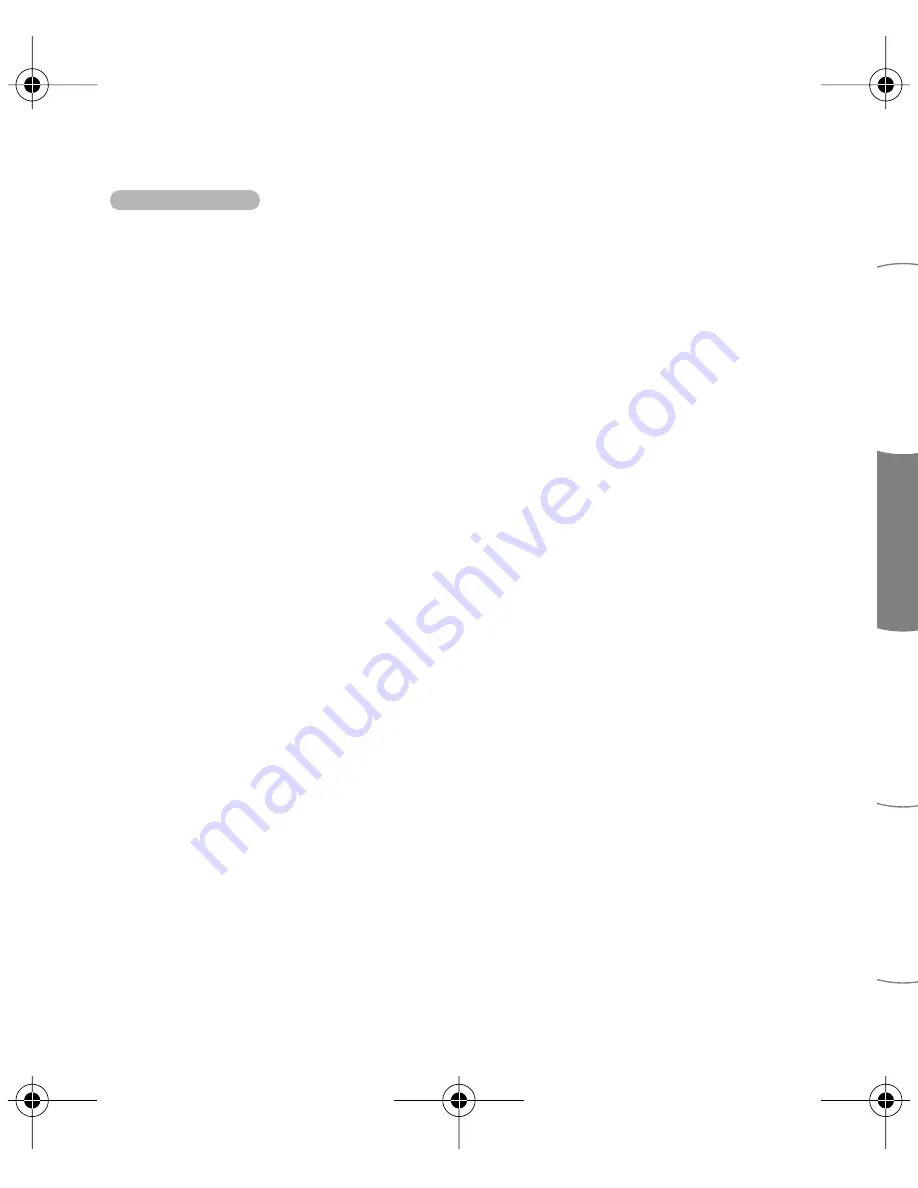
57
Français
Deutsch
Italiano
Español
13.
Connectez l’UM-1EX à votre ordinateur.
Le message
“Nouveau matériel détecté”
s’affiche. Veuillez patienter.
* Cet appareil est équipé d’un circuit de protection. Après avoir connecté l’UM-1EX, il est nécessaire
d’attendre quelques secondes avant que l’appareil ne fonctionne normalement.
Windows XP :
1.
La boîte de dialogue
Assistant ajout de nouveau matériel
s’affiche.
Si le système vous demande si “
vous souhaitez vous connecter à Windows Update pour
rechercher le pilote?”
, choisissez
“Non”
et cliquez sur
[Suivant]
.
2.
Vérifiez que
“EDIROL UM-1”
apparaît. Puis sélectionnez l’option
“Rechercher le meilleur
pilote dans ces emplacements”
et cliquez sur
[Suivant]
.
Si les
“Options de signature du pilote”
(étape 4) ont été définies sur un paramètre autre que
“Ignorer”,
une boîte de dialogue affichant un symbole
“!”
apparaît. Cliquez sur
[Continuer]
pour poursuivre l’installation.
Windows 2000 :
Si les
“Options de signature du pilote”
(étape 4) ont été définies sur un paramètre autre que
“Ignorer”,
une boîte de dialogue indiquant
“Signature numérique non trouvée”
apparaît.
Cliquez sur
[Oui]
pour poursuivre l’installation.
14.
La boîte de dialogue
Fin de l'Assistant Ajout de nouveau matériel détecté
s’affiche.
Cliquez sur
[Terminer]
.
15.
Dans la boîte de dialogue
Installation du pilote
, cliquez sur
[Fermer]
.
L’installation du pilote est alors terminée.
Si la boîte de dialogue
Modifier les paramètrs système
s’affiche, cliquez sur
[Oui]
. Windows
redémarre automatiquement.
* Si vous avez modifié les “
options de signature du pilote”
(étape 4, p. 55), rétablissez les options
d’origine après le redémarrage de Windows.
Ensuite, pour garantir que les signaux audio et MIDI seront correctement traités, paramétrez le
système de manière à donner la priorité aux services d’arrière-plan.
Operation of the UM-1EX
UM-1EX_multi1.book 57 ページ 2005年11月1日 火曜日 午後3時19分
















































